Hinzufügen eines Papierkorbsymbols zum Desktop unter Windows 10
Aktualisiert Marsch 2023: Erhalten Sie keine Fehlermeldungen mehr und verlangsamen Sie Ihr System mit unserem Optimierungstool. Holen Sie es sich jetzt unter - > diesem Link
- Downloaden und installieren Sie das Reparaturtool hier.
- Lassen Sie Ihren Computer scannen.
- Das Tool wird dann deinen Computer reparieren.
Wenn Sie eine Neuinstallation von Windows 10 durchführen oder ein neues Benutzerkonto erstellen, wird standardmäßig das Papierkorbsymbol auf dem Desktop angezeigt.
Nicht alle Benutzer verwenden den Papierkorb, da viele die Tastenkombination Umschalt + Entf bevorzugen, um Dateien dauerhaft zu löschen, anstatt sie in den Papierkorb zu verschieben. Trotzdem verwenden viele Benutzer häufig den Papierkorb, um gelöschte Dateien wiederherzustellen. Es ist ratsam, Dateien im Papierkorb zu löschen, da die Wiederherstellung dauerhaft gelöschter Dateien nicht ohne die Hilfe von Tools von Drittanbietern möglich ist.
![]()
Benutzer beschweren sich häufig über das Fehlen des Papierkorbsymbols auf dem Windows 10-Desktop. Das Papierkorbsymbol kann im Gegensatz zu anderen Symbolen und Dateien nicht einfach gelöscht werden. Wenn das Papierkorbsymbol jedoch nicht auf dem Desktop angezeigt wird, können Sie das Symbol problemlos wiederherstellen.
Wichtige Hinweise:
Mit diesem Tool können Sie PC-Problemen vorbeugen und sich beispielsweise vor Dateiverlust und Malware schützen. Außerdem ist es eine großartige Möglichkeit, Ihren Computer für maximale Leistung zu optimieren. Das Programm behebt häufige Fehler, die auf Windows-Systemen auftreten können, mit Leichtigkeit - Sie brauchen keine stundenlange Fehlersuche, wenn Sie die perfekte Lösung zur Hand haben:
- Schritt 1: Laden Sie das PC Repair & Optimizer Tool herunter (Windows 11, 10, 8, 7, XP, Vista - Microsoft Gold-zertifiziert).
- Schritt 2: Klicken Sie auf "Scan starten", um Probleme in der Windows-Registrierung zu finden, die zu PC-Problemen führen könnten.
- Schritt 3: Klicken Sie auf "Alles reparieren", um alle Probleme zu beheben.
Hinzufügen oder Wiederherstellen des Papierkorbsymbols
Im Gegensatz zu früheren Windows-Versionen ist das Hinzufügen oder Entfernen des Papierkorbsymbols vom Desktop in Windows 10 nicht sehr einfach, da das klassische Personalisierungsfenster weggelassen wurde. Benutzer müssen einige weitere Schritte ausführen, um den Papierkorb zum Desktop hinzuzufügen oder ihn vollständig vom Desktop zu entfernen.
Befolgen Sie die folgenden Anweisungen, um das Papierkorbsymbol auf dem Desktop in Windows 10 hinzuzufügen oder wiederherzustellen, unabhängig davon, ob Sie das Papierkorbsymbol vom Desktop gelöscht haben oder es aus einem anderen Grund nicht auf dem Desktop angezeigt wird.
Hinzufügen oder Wiederherstellen des Papierkorbsymbols zum Windows 10-Desktop
Schritt 1: Klicken Sie mit der rechten Maustaste auf den Desktop und klicken Sie auf Personalisieren . Dadurch wird der Abschnitt ‚Personalisierung‘ der App ‚Einstellungen‘ geöffnet.
![]()
Schritt 2: Klicken Sie auf Themen . Klicken Sie im Abschnitt Verwandte Einstellungen auf den Link Desktop-Symboleinstellungen , um diese zu öffnen.
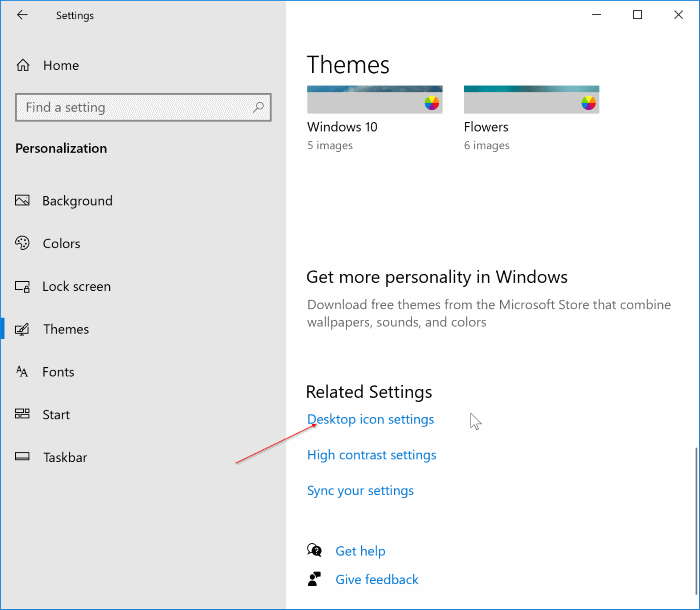
Schritt 3: Aktivieren Sie hier im Abschnitt Desktop-Symbole die Option Papierkorb . Klicken Sie auf die Schaltfläche Übernehmen , um den Papierkorb Ihrem Windows 10-Desktop hinzuzufügen.
![]()
Wie Sie im obigen Bild sehen können, können Sie hier auch das Standardsymbol für den Papierkorb, diesen PC, das Netzwerk und den Profilordner ändern.
Um ein Symbol zu ändern, wählen Sie das Symbol aus, klicken Sie auf die Schaltfläche Symbol ändern, navigieren Sie zur Symboldatei (muss im .ico-Format vorliegen) und wählen Sie dasselbe aus. Eine schrittweise Anleitung finden Sie in unserer Anleitung zum Ändern des Standardsymbols für den Papierkorb im Windows 10-Handbuch.

